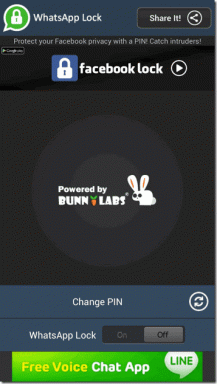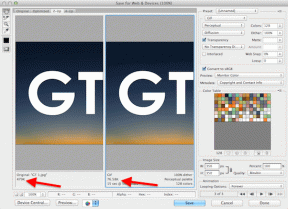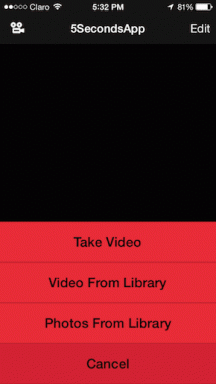Як відключити клавіатуру на ноутбуці Windows
Різне / / April 07, 2023
Якщо ви використовуєте зовнішню клавіатуру або сенсорний дисплей на ноутбуці Windows, вам рідко знадобиться використовувати вбудовану клавіатуру. Крім того, вбудована клавіатура може виступати контрпродуктивним варіантом. У таких випадках є сенс відключити вбудовану клавіатуру ноутбука. Так, це можливо! У цій статті ми розповімо, як відключити клавіатуру ноутбука.

Методи, згадані в цій статті, поділяються на дві категорії: одна дозволяє тимчасово вимкнути клавіатуру, що є тим, що шукає більшість людей, а інша дозволяє назавжди відключити клавіатуру. Отже, давайте почнемо з тимчасового вимкнення клавіатури на вашій машині Windows.
Як тимчасово вимкнути клавіатуру ноутбука
Існує кілька способів тимчасово вимкнути клавіатуру ноутбука в операційній системі Windows. Ми перерахували найкращі способи тимчасового відключення клавіатури ноутбука. Давайте почнемо.
1. Вимкніть клавіатуру за допомогою диспетчера пристроїв у Windows
Ви можете швидко вимкнути вбудовану клавіатуру на своєму ноутбуці, коли захочете. Кроки зрозумілі та прості. Виконайте наведені нижче дії.
Крок 1: Натисніть клавішу Windows на клавіатурі, введіть Диспетчер пристроїві натисніть Відкрити.
Порада: Крім того, ви можете відкрити вікно команди «Виконати» за допомогою комбінації клавіш «Клавіша Windows + R», введіть devmgmt.msc у текстовому полі та натисніть Enter.

Крок 2: у вікні диспетчера пристроїв виберіть і двічі клацніть клавіатури.

Ви побачите список клавіатур, підключених до вашого ноутбука, включаючи вбудовану.
крок 3: Знайдіть вбудовану клавіатуру, клацніть її правою кнопкою миші та виберіть у контекстному меню «Видалити пристрій».
Примітка: Пам’ятайте, що на деяких ноутбуках може відображатися параметр «Вимкнути пристрій». Натисніть на нього. Результат буде той самий.

Крок 4: у підказці з проханням підтвердити рішення натисніть Видалити.

Це воно. Ви вимкнули вбудовану клавіатуру ноутбука в Windows. Майте на увазі, що це не постійне рішення. Налаштування залишатимуться на місці, доки ви не перезапустите машину. Переходьте до наступного методу, якщо вам потрібне рішення, яке триватиме деякий час без виконання довгого списку кроків.
2. Вимкніть клавіатуру за допомогою неправильного драйвера в Windows
Це розширена версія описаного вище методу. Однак цей метод дозволяє вимкнути клавіатуру на більш тривалий період часу або принаймні до тих пір, поки ви не вирішите повернутися. Виконайте наведені нижче дії.
Крок 1: Натисніть клавішу Windows на клавіатурі, введіть Диспетчер пристроїві натисніть Відкрити.
Порада: Крім того, ви можете відкрити вікно команди «Виконати» за допомогою комбінації клавіш «Клавіша Windows + R», введіть devmgmt.msc у текстовому полі та натисніть Enter.

Крок 2: у вікні диспетчера пристроїв виберіть і двічі клацніть клавіатури.

Вам буде показано список усіх клавіатур, підключених до вашого ноутбука, включаючи вбудовану.
Крок 3: перейдіть до вбудованої клавіатури, клацніть правою кнопкою миші та виберіть Оновити драйвер у контекстному меню.

Крок 4: ви побачите вікно оновлення драйверів, у якому вас запитають: «Як ви хочете шукати драйвери?» Виберіть «Переглянути драйвери на моєму комп’ютері».
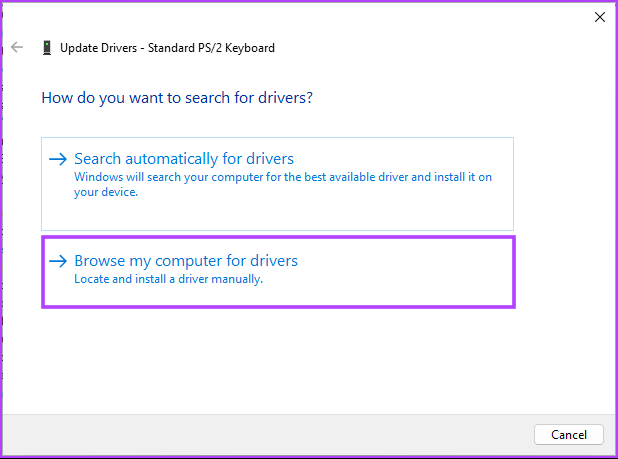
Крок 5: на наступному екрані вам буде запропоновано переглянути розташування файлу. Натисніть «Дозвольте мені вибрати зі списку доступних драйверів на моєму комп’ютері».
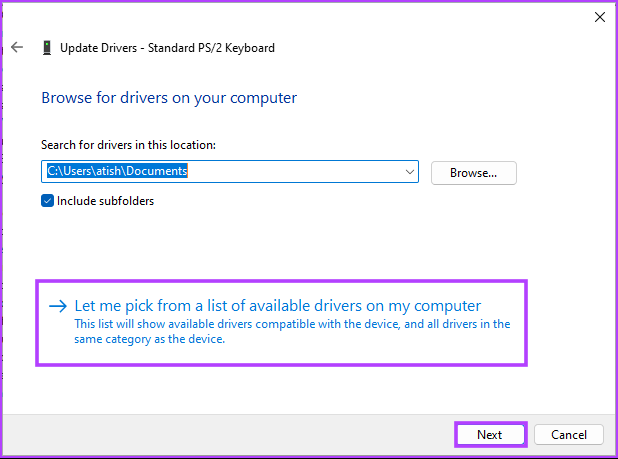
Крок 6: Тепер зніміть прапорець біля опції «Показати сумісне обладнання», виберіть виробника, відмінного від стандартної клавіатури, і натисніть «Далі».

Ви отримаєте попередження про те, що драйвер, який ви збираєтеся встановити, може бути несумісний із пристроєм. Натисніть Так для підтвердження.
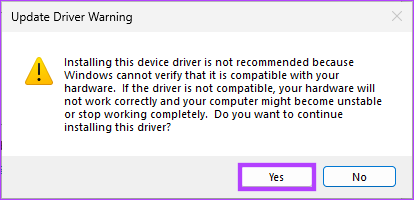
Крок 7: нарешті, коли вас запитають «Чи бажаєте ви зараз перезавантажити комп’ютер?», натисніть Так.
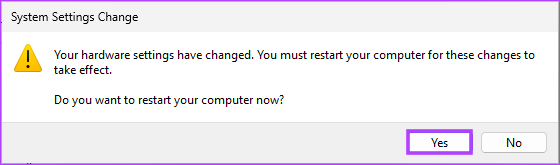
Коли ноутбук повертається після перезавантаження, ваша клавіатура не працюватиме. Якщо ви хочете повернутися, все, що вам потрібно зробити, це виконати наведені вище кроки 1-4 і замість вибору «Шукати драйвери на моєму комп’ютері» виберіть «Автоматичний пошук драйверів».
Як назавжди відключити клавіатуру ноутбука
Є кілька способів, якими ви можете назавжди вимкнути свій клавіатура ноутбука. Нижче ми перерахували відомі способи. Отже, давайте перейдемо до цього.
1. Вимкніть клавіатуру за допомогою командного рядка в Windows
За допомогою командного рядка вимкнути вбудовану клавіатуру ноутбука дуже просто. Виконайте наведені нижче дії.
Крок 1: Натисніть клавішу Windows на клавіатурі, введіть Диспетчер пристроїві натисніть Відкрити.
Порада: Крім того, ви можете відкрити вікно команди «Виконати» за допомогою комбінації клавіш Windows + R, введіть devmgmt.msc у текстовому полі та натисніть Enter.

Крок 2: у вікні диспетчера пристроїв виберіть і двічі клацніть клавіатури.

Ви побачите список усіх клавіатур, підключених до вашого ноутбука, включаючи вбудовану.
Крок 3: перейдіть до вбудованої клавіатури, клацніть правою кнопкою миші та виберіть Видалити пристрій у контекстному меню.
Примітка: деякі ноутбуки можуть не мати параметра «Видалити пристрій»; замість цього ви знайдете опцію Вимкнути пристрій. Однак результат буде той самий.

Крок 4: у запиті на підтвердження рішення натисніть «Видалити» та закрийте всі вкладки.

Крок 5: Тепер натисніть клавішу Windows на клавіатурі, введіть Командний рядокі натисніть «Запуск від імені адміністратора».

У підказці натисніть Так.
Крок 6: у командному рядку введіть наведену нижче команду та натисніть Enter.
sc config i8042prt start= вимкнено

Ця команда не дозволяє Windows повторно ввімкнути клавіатуру під час перезавантаження комп’ютера, що робить її постійним рішенням.
Крок 7: Нарешті, перезавантажте ноутбук.
Це воно. Ви успішно вимкнули вбудовану клавіатуру вашого ноутбука. Тепер, якщо ви хочете знову використовувати клавіатуру, вам потрібно буде ввести наступну команду та перезавантажити комп’ютер.
sc config i8042prt start= auto

Якщо ви не хочете вимикати клавіатуру за допомогою командного рядка, ви можете скористатися Редактор групової політики зробити те саме. Однак ви повинні працювати на Windows Pro або версії Enterprise. Home Edition не матиме редактора політики. Таким чином, Джпереходьте до наступного методу, щоб дізнатися, як це зробити.
2. Деактивуйте клавіатуру за допомогою редактора групової політики в Windows
Крок 1: Натисніть клавіші Windows на клавіатурі, введіть gpeditі натисніть Відкрити.
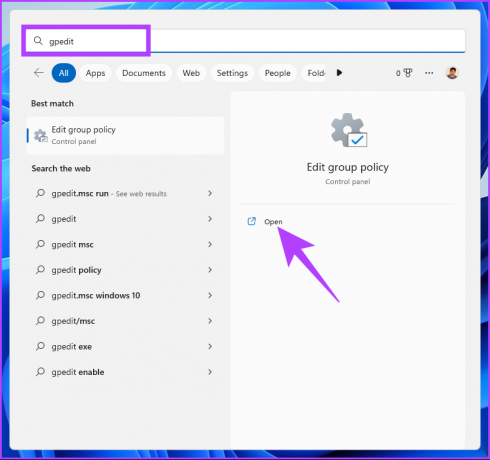
Крок 2: на лівій панелі в розділі «Політика локального комп’ютера» виберіть «Конфігурація комп’ютера».
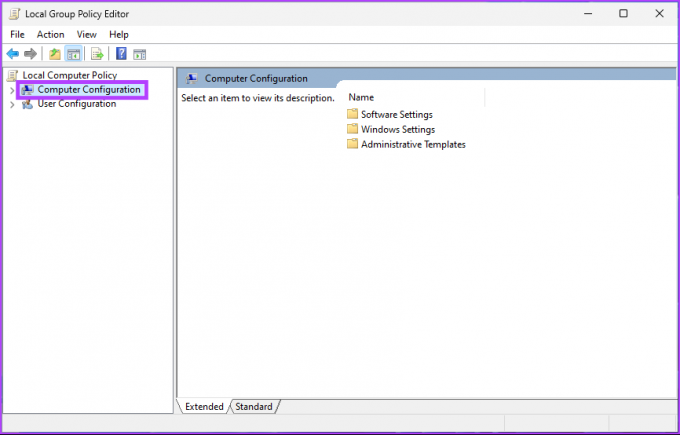
Крок 3: на правій панелі двічі клацніть «Адміністративні шаблони».

Крок 4: виберіть опцію «Система».

крок 5: У розділі «Система» знайдіть «Встановлення пристрою» та двічінатисніть на нього.
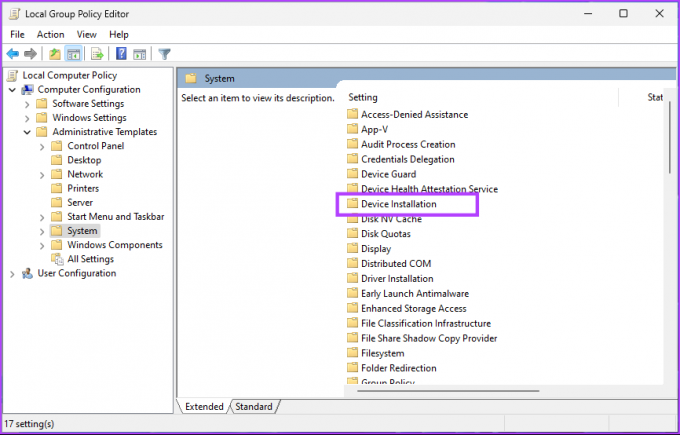
Крок 6: перейдіть до «Обмеження встановлення пристрою».
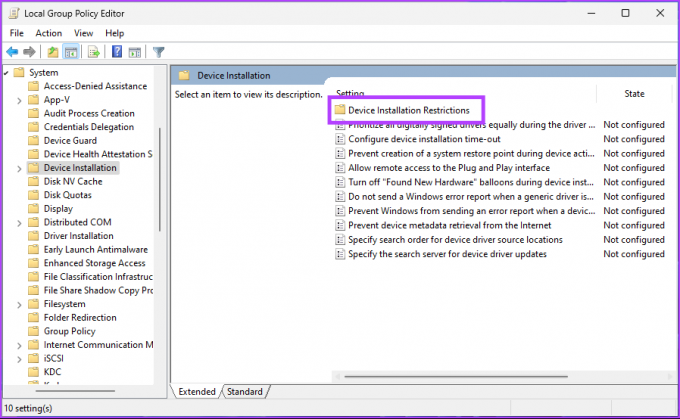
Крок 7: Двічі клацніть опцію «Запобігти встановленню пристроїв, не описаних іншими параметрами політики» та виберіть «Редагувати».

Крок 8: У вікні «Запобігання інсталяції пристроїв, не визначених іншими параметрами політики» виберіть параметр «Увімкнено», натисніть «Застосувати», а потім «ОК».
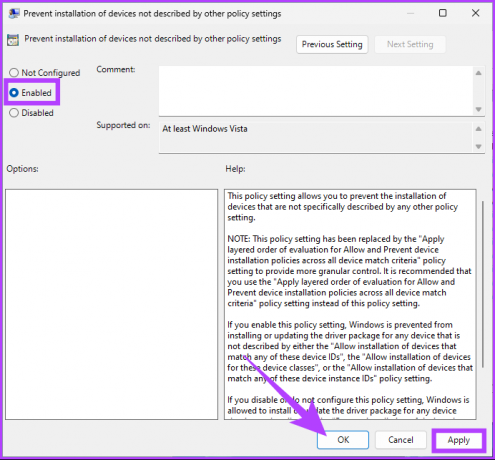
Тепер закрийте всі вкладки.
Крок 9: Натисніть клавішу Windows на клавіатурі, введіть Диспетчер пристроїві натисніть Відкрити.
Порада: Крім того, ви можете відкрити вікно команди «Виконати» за допомогою комбінації клавіш «Клавіша Windows + R», введіть «devmgmt.msc» у текстовому полі та натисніть Enter.

Крок 10: у вікні диспетчера пристроїв виберіть і двічі клацніть клавіатури.

Вам буде показано список клавіатур, до яких зараз підключений ваш ноутбук, включаючи вбудовану.
Крок 11: перейдіть до вбудованої клавіатури, клацніть правою кнопкою миші та виберіть Видалити пристрій у контекстному меню.
Примітка: деякі ноутбуки можуть не мати параметра «Видалити пристрій»; замість цього ви знайдете опцію Вимкнути пристрій. Натисніть на нього.

Крок 12: у підказці з проханням підтвердити рішення натисніть Видалити.

Таким чином, ви назавжди вимкнули вбудовану клавіатуру вашого ноутбука. Якщо ви коли-небудь захочете ввімкнути свою клавіатуру в майбутньому. Усе, що вам потрібно зробити, це виконати кроки 1–7, а на кроці 8 у розділі «Запобігти встановленню пристроїв, не описаних іншими параметрами політики» вибрати параметр «Увімкнено» та натиснути «Застосувати», а потім «ОК».
Поширені запитання щодо вимкнення клавіатури ноутбука
Клавіатуру вашого ноутбука можна заблокувати, щоб запобігти несанкціонованому використанню. Для цього необхідно зайти в диспетчер пристроїв Windows і вимкнути пристрій клавіатури. Це не дозволить клавіатурі реагувати на будь-який вхід, фактично заблокувавши її.
Після вимкнення клавіатури ви не зможете переглядати історію клавіатури в Windows. Якщо ви хочете переглянути історію клавіатури, вам потрібно знову ввімкнути клавіатуру.
Позбудьтеся клавіатури вашого ноутбука
Тепер, коли ви знаєте, як вимкнути вбудовану клавіатуру ноутбука, ви можете уникнути випадкових натискань клавіш. Крім того, ми надали вам варіанти тимчасової та постійної втрати працездатності; обирайте з розумом. Крім того, не забудьте увімкніть клавіатуру знову якщо ви плануєте відмовитися від зовнішньої клавіатури.